Dosyaları Bluetooth Üzerinden Bilgisayarınıza Nasıl Aktarırsınız
Yayınlanan: 2020-07-03Dosyaları farklı cihazlar arasında aktarmak istiyorsanız, birkaç seçeneğiniz var. Doğrudan kablolu bağlantı kullanabilirsiniz, ancak bu yalnızca cihazınız bunu destekliyorsa ve elinizde doğru kablo varsa çalışır. Dosyalarınızı cihazlar arasında senkronize etmek için bulut depolamayı kullanabilirsiniz, ancak bu bir internet bağlantısına bağlıdır.
Çoğu kullanıcı için akıllı telefonlar veya dijital kameralar gibi cihazlardan PC'nize yerel dosya aktarımı için en iyi seçenek Bluetooth kullanmaktır. Bluetooth'u iletişim dahil her türlü kullanım için kullanabilirsiniz, ancak en iyi kullanımlarından biri dosya aktarımlarıdır. Bu talimatları izleyerek Windows'ta Bluetooth üzerinden dosya aktarabilirsiniz.]
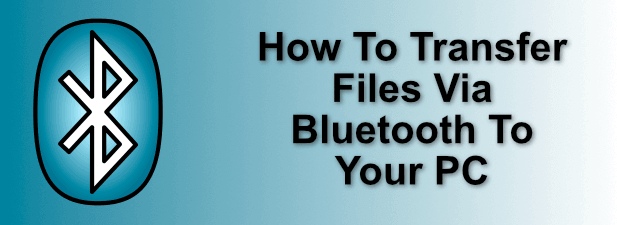
Windows 10'da Bluetooth Nasıl Etkinleştirilir
Bluetooth kullanarak bir Windows PC'ye dosya göndermeden önce, PC'nize bağlanmasına izin vermek için Bluetooth'u açmanız gerekir.
- Bunu yapmak için Bluetooth ayarları menüsüne erişmeniz gerekir. Windows Başlat menüsüne sağ tıklayıp Ayarlar'a tıklayarak başlayın.
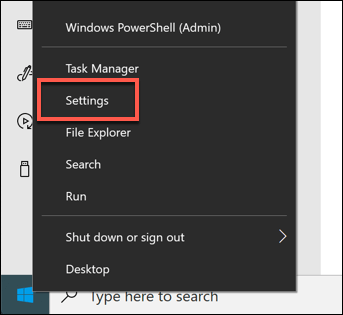
- Bluetooth ayarlarınıza erişmek için Ayarlar menüsünde Cihazlar > Bluetooth'a tıklayın. Bluetooth'u etkinleştirmek için Bluetooth seçeneğinin yanındaki kaydırıcıya tıklayın. Bluetooth etkinleştirildiğinde, kaydırıcının yanında Açık görüneceğinden Bluetooth'un etkinleştirildiğini bileceksiniz.
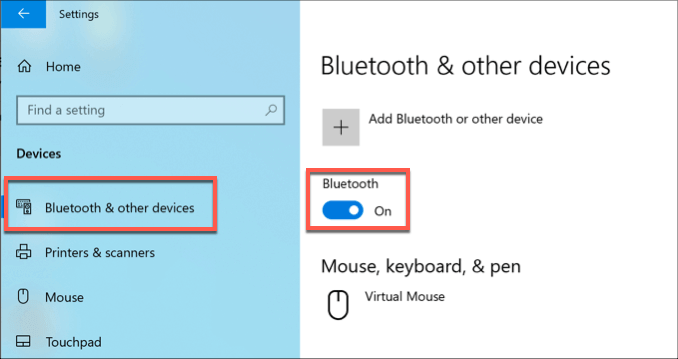
- Bluetooth cihazlarının bilgisayarınızı bulmasına izin vermeniz gerekecek. Bunu yapmak için sağdaki İlgili ayarlar bölümünün altındaki Diğer Bluetooth seçenekleri seçeneğine tıklayın.
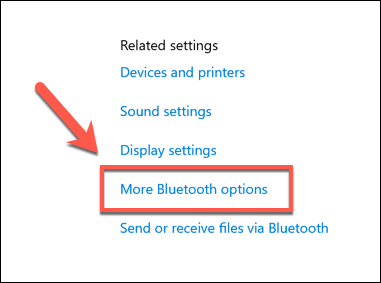
- Seçenekler sekmesi altında, Bluetooth cihazlarının bu bilgisayarı bulmasına izin ver seçeneğinin yanındaki onay kutusunu etkinleştirmek için tıklayın.
- Muhtemelen Bluetooth görev çubuğu simgesinden Bluetooth cihazlarınıza ve ayarlarınıza hızlı bir şekilde erişmek isteyeceksiniz, ancak bu varsayılan olarak etkinleştirilmemiş olabilir. Bunu etkinleştirmek için, Bluetooth Ayarları penceresinin Seçenekler sekmesi altında gösterilen Bildirimler alanında Bluetooth simgesini göster seçeneğinin yanındaki onay kutusunu tıklayarak etkinleştirin.
- Kaydetmek için Tamam'a tıklayın.
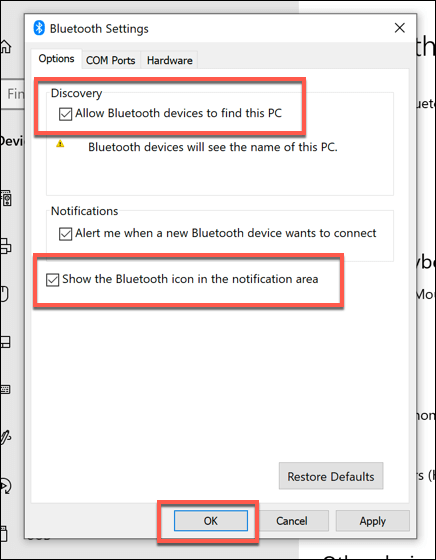
Bu ayarlar etkinleştirildiğinde, artık Bluetooth aracılığıyla diğer cihazlardan dosya aktarabilirsiniz. Bu işlem, kullandığınız cihazın türüne göre farklılık gösterecektir.
Windows'ta Bluetooth Cihazlarını Eşleştirme
Bluetooth kullanarak Windows PC'ye dosya göndermeden önce cihazlarınızı eşleştirmeniz gerekir. Bu, PC'niz ile Bluetooth özellikli cihaz arasında güvenli bir bağlantı oluşturarak dosya gönderip almanıza olanak tanır.
- Windows'ta bir cihazı eşleştirmek için Bluetooth ayarları menüsünü açın ( Ayarlar > Cihazlar > Bluetooth ) ve üst kısımdaki Bluetooth veya başka cihaz ekle düğmesine basın.
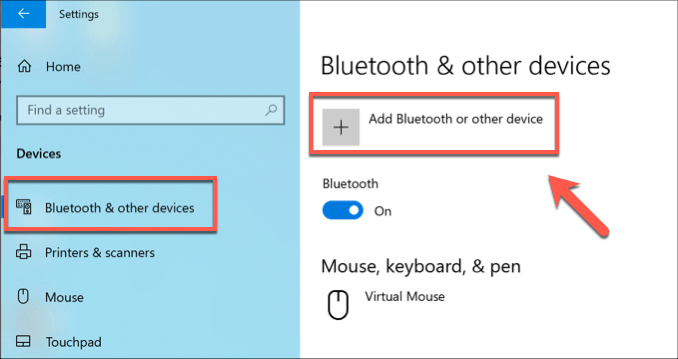
- Cihaz ekle menüsünde Bluetooth'u tıklayın. Bluetooth'un etkinleştirildiğinden ve diğer cihazınızda bulunabilir olduğundan emin olun.
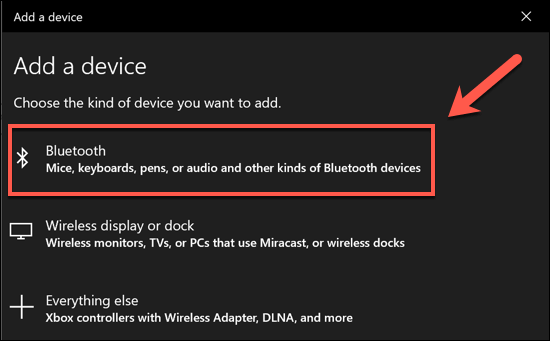
- Windows yakındaki cihazları tarar. Cihazınızı bulduğunda, bağlantıyı başlatmak için üzerine tıklayın. Windows, bir bağlantının başarılı bir şekilde yapıldığından emin olmak için diğer cihazınıza yazmanız gerekebilecek bir kimlik doğrulama PIN kodu sağlayacaktır.
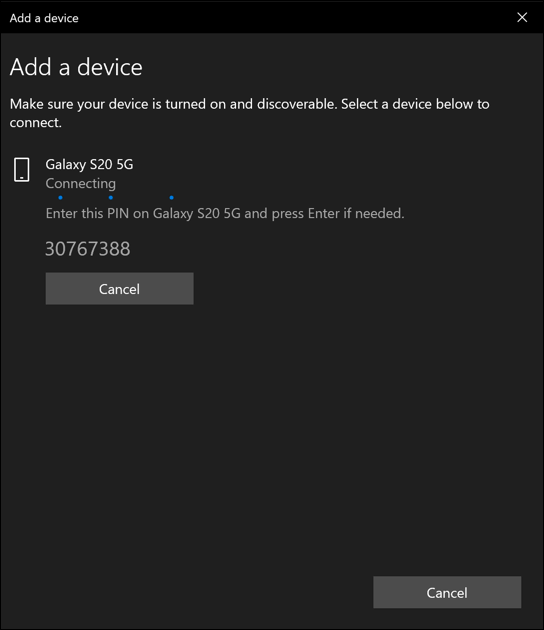
- Bağlantı kurulduktan ve cihazlarınız başarıyla eşleştirildikten sonra, Cihaz ekle penceresinde Cihazınız kullanıma hazır mesajını görmelisiniz.
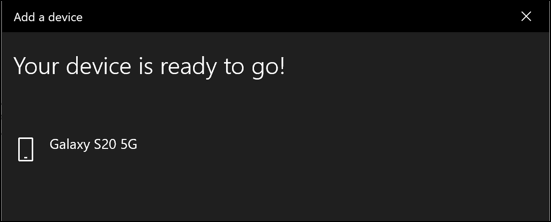
Dosyaları Bluetooth Üzerinden Bir Windows PC'ye Aktarın
Bluetooth etkinleştirildiğinde, PC'niz başkaları tarafından keşfedilecek şekilde ayarlandığında ve Bluetooth cihazınızı PC'nizle başarılı bir şekilde eşleştirebildiyseniz, bir Windows PC'ye dosya gönderip alabilirsiniz. Yukarıdaki talimatları izlediyseniz, şimdi durum böyle olmalıdır.

- Windows PC'ye dosya göndermek için görev çubuğunuzun bildirimler alanında Bluetooth simgesini bulun. Simgeye sağ tıklayın, ardından Dosya Al seçeneğine basın.
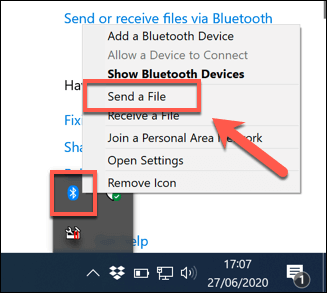
- Windows artık dosyaları alacak konumda olacaktır. Bluetooth Dosya Aktarımı penceresinde Bağlantı bekleniyor mesajını görmelisiniz.
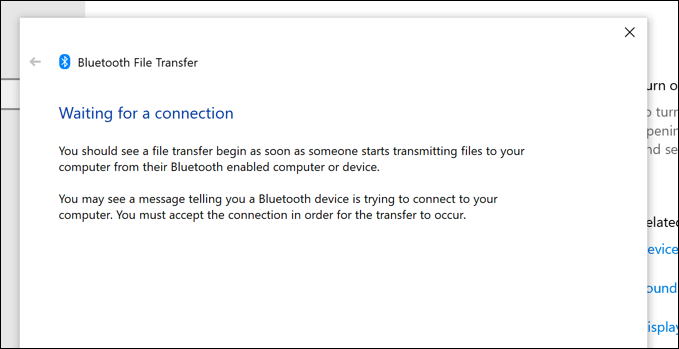
Gönderdiğiniz cihazın Bluetooth bağlantısı varsa, artık dosyaları bilgisayarınıza gönderebilirsiniz. Bu süreç, platformunuza bağlı olarak değişecektir.
- Android'den PC'ye Bluetooth aracılığıyla dosya aktarmanın birden çok yolu vardır. Bununla birlikte, çoğu Android fotoğraf galerisi veya dosya yönetimi uygulamasında, dosyalarınızı paylaşmak için çeşitli yöntemlerin listelendiği bir Paylaş düğmesi bulunur. Seçtiğiniz uygulamada dosyalarınızı seçin, Paylaş'a dokunun, ardından dosya aktarım işlemini başlatmak için Bluetooth seçeneğini belirleyin (işlemde eşleştirilmiş Windows 10 PC'nizi seçin).
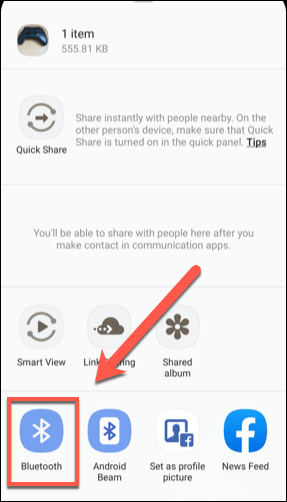
- Ne yazık ki, Bluetooth kullanarak bir iPhone veya iPad'den Windows PC'ye fotoğraf veya başka dosyalar göndermek gerçekten mümkün değil. Apple aygıtları, kolay dosya aktarımı için AirDrop kullanır, ancak bu yöntem Windows PC'ler tarafından desteklenmez. Dosyaları iPhone'lar, iPad'ler ve Windows arasında taşımak istiyorsanız, bunu yapmak için iCloud'u kullanabilirsiniz. iCloud saklama alanınızda depolanan dosyalara, iCloud web arayüzü kullanılarak Windows'ta erişilebilir.
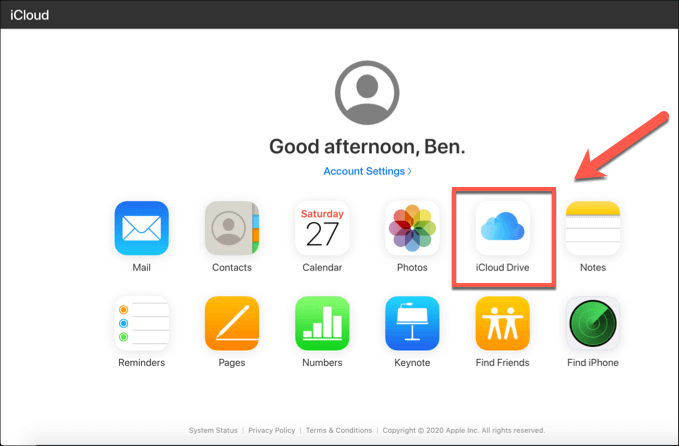
Dijital kameralar gibi diğer cihazların Bluetooth'u etkinleştirmek ve dosya göndermek için kendi yöntemleri olacaktır. Ancak eşleştirme ve dosya aktarım süreci aynı kalır. Bluetooth'un etkin olduğundan ve cihazınızın PC'nizle eşlendiğinden emin olun ve Dosya Al penceresinin açık ve dosyalarınızı almaya hazır olduğundan emin olun.
İşlem ilk başta başarısız olursa, tekrar deneyin. Bluetooth bağlantıları, cihazlar arasında çok fazla mesafe olması, diğer kaynaklardan gelen parazitler veya aktarımlar için onay eksikliği (örn. cihazlarınızda bunları onaylamak için çok yavaş olma) gibi çeşitli nedenlerle başarısız olabilir, bu nedenle cihazınızı iki kez kontrol ettiğinizden emin olun. Devam etmeden önce bağlantı.
Dosyaları Mac'e Gönderme
Bir iPhone veya iPad kullanıyorsanız, aktarımlar için AirDrop kullanacağınız için Bluetooth cihazlarından Mac'e dosya aktarımlarının tamamlanması genellikle kolaydır. Bluetooth cihazlarınıza ve ayarlarınıza, diğer cihazları görüntülemenin ve bunlara bağlanmanın mümkün olduğu Sistem Tercihleri > Bluetooth menüsünden erişebilirsiniz.
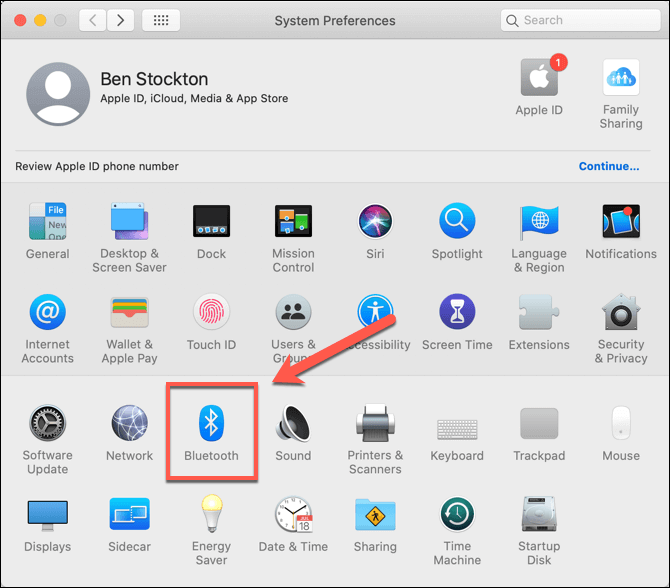
AirDrop'a Mac'inizde Finder'ı açıp, yakındaki Apple cihazlarının listeleneceği sol taraftaki menüde AirDrop'u tıklayarak hızlı bir şekilde erişebilirsiniz.
Pencerenin alt kısmındaki tarafından keşfedilmeme izin ver ayarı Herkes olarak ayarlandığı sürece, diğer yerel Mac, iPhone ve iPad kullanıcıları bu cihaza dosya gönderebilir.
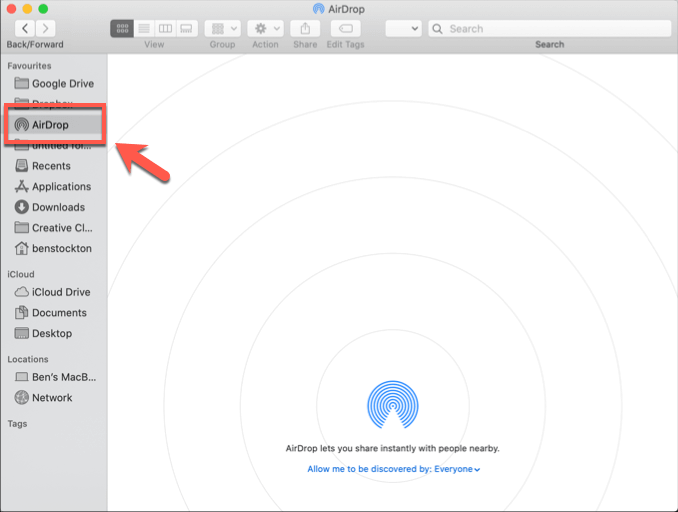
Ne yazık ki, diğer cihaz türlerinden bir Mac'e dosya aktarmak biraz daha zordur.
Örneğin Android cihazlar, bir Mac'e bağlanmayı ve Bluetooth dosya aktarımlarını kullanmayı zor bulacaktır. Bluetooth'u internet tethering gibi diğer kullanımlar için kullanabilirsiniz, ancak dosya aktarımları genellikle başarısız olur. Dosyaları taşımak için doğrudan USB bağlantısı veya alternatif bulut depolama yöntemi gibi alternatif bir yöntem kullanmanız gerekir.
Diğer Bluetooth özellikli cihaz türlerinde de benzer sorunlarla karşılaşabilirsiniz. Bu durumda, bu cihazlar için kablo veya harici ortam gibi diğer bağlantı yöntemlerini araştırın.
Windows ve Mac'te Bluetooth'u Kullanma
Dosyaları Bluetooth üzerinden aktarmaya karar verirseniz zamandan ve emekten tasarruf edebilirsiniz, ancak bu yalnızca cihazlarınız yakındaysa mümkündür. Büyük dosyaları e-postayla göndermek veya dosya aktarımları için güvenli bir çevrimiçi hizmet kullanmak da dahil olmak üzere, diğer yöntemler uzun mesafeli dosya aktarımları için daha iyidir.
Bununla birlikte, Bluetooth'un başka kullanımları da vardır. Bir PC Bluetooth özelliğine sahip olduğunda, PC'nize kablosuz çevre birimleri bağlayabilir, Amazon Echo gibi Bluetooth hoparlörlere kablosuz olarak müzik aktarabilir veya bir kulaklık veya mikrofon kullanarak kablosuz iletişim için Bluetooth'u kullanabilirsiniz.
